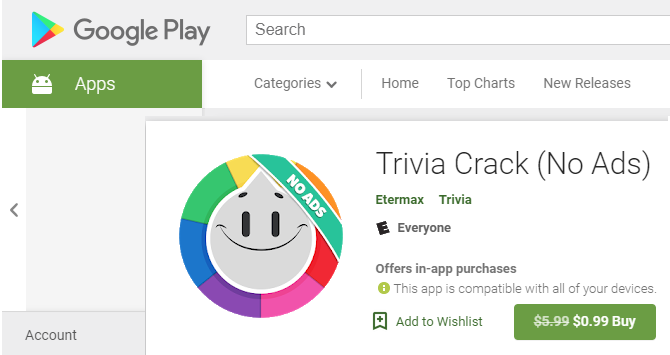Quảng cáo Popup đủ gây nản lòng trên máy tính để bàn, nhưng chúng thậm chí còn tệ hơn trên thiết bị di động có kích thước màn hình hạn chế. Nếu bạn chán việc quảng cáo làm hỏng trải nghiệm điện thoại của bạn, chúng tôi sẽ giải thích cách dừng quảng cáo bật lên trên điện thoại Android của bạn.
Quảng cáo Popup thường có một trong ba hình thức:
- Khi bạn đang duyệt web
- Quảng cáo toàn màn hình trong ứng dụng
- Quảng cáo khu vực thông báo
Hãy lần lượt thảo luận về từng thứ này để giúp bạn đánh bại quảng cáo bật lên Android.
1. Cách dừng quảng cáo Android trong trình duyệt của bạn
Nếu các trang web bạn truy cập phục vụ quảng cáo bật lên thường xuyên, bạn có thể tắt hoặc tắt chúng bằng một vài phương pháp.
Tùy chọn Trình chặn Popup tích hợp của Chrome
Vì Chrome là trình duyệt Android mặc định và bạn có thể sử dụng nó thường xuyên, nên việc tắt các cửa sổ bật lên ở đó trước tiên là điều hợp lý. Tinh chỉnh một cài đặt nhanh sẽ vô hiệu hóa hoàn toàn cửa sổ bật lên. Để xác định vị trí của nó, hãy mở Chrome và chạm vào nút Menu ba chấm . Chọn Cài đặt , sau đó điều hướng đến Cài đặt trang .
Trong menu này, bạn sẽ thấy một danh sách các thuộc tính ảnh hưởng đến cách các trang web có thể tương tác với thiết bị của bạn. Nhấn vào mục Pop-up và chuyển hướng và đảm bảo thanh trượt được đặt ở vị trí tắt (màu xám). Chrome sẽ ngăn quảng cáo, cũng như các trang web chuyển hướng bạn đến những nơi bạn không muốn đến.
Khi bạn ở đây, bạn cũng có thể muốn nhấn vào mục Quảng cáo . Bên trong, đảm bảo bạn cũng tắt thanh trượt này. Điều này cho phép Chrome chặn quảng cáo xâm nhập hoặc gây hiểu lầm trên các trang web spam đã biết.


Nếu điều này không giải quyết được vấn đề của bạn vì một số lý do, một bước khác bạn có thể thực hiện là bật chế độ tiết kiệm dữ liệu của Chrome. Mặc dù mục đích chính của nó là giảm lượng dữ liệu di động bạn sử dụng để xem các trang web, nhưng việc bật này cũng loại bỏ một số yếu tố không cần thiết khỏi các trang. Để bật nó, hãy truy cập Menu> Cài đặt> Trình tiết kiệm dữ liệu và bật thanh trượt Bật .
Tất nhiên, quảng cáo không quan trọng để xem nội dung của trang. Kích hoạt cài đặt này có thể khiến một số trang web trông lạ, nhưng bạn có thể quyết định liệu điều đó có đáng để trải nghiệm tốt hơn không.

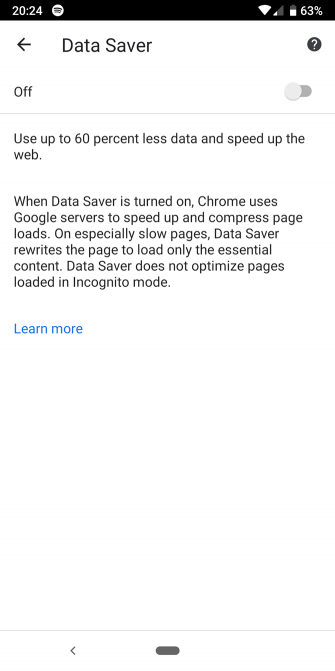
Dùng thử trình duyệt Android khác
Nếu bạn không thể thoát khỏi cửa sổ bật lên trong Chrome, bạn có thể cân nhắc sử dụng một trình duyệt khác. Bạn sẽ tìm thấy nhiều tùy chọn trên Cửa hàng Play được thiết kế để chặn các cửa sổ bật lên độc hại và cung cấp giao diện không có phiền toái.
Hãy xem một số trình duyệt Android nhẹ được xây dựng để thực hiện. Nhiều người trong số họ đóng gói các tính năng tương tự như trình tiết kiệm dữ liệu của Chrome để loại bỏ các yếu tố không cần thiết như cửa sổ bật lên từ các trang.
Nếu bạn vẫn thấy cửa sổ bật lên sau khi sử dụng các cài đặt này và thử các trình duyệt khác, bạn có thể muốn xem xét lại các trang web bạn truy cập. Các trang web mờ ám với nội dung rõ ràng hoặc tài liệu lậu thường được tải với các quảng cáo xâm nhập vẫn có thể xuất hiện xung quanh các trình chặn cửa sổ bật lên.
2. Cách chặn quảng cáo Popup toàn màn hình trên Android
Chúng tôi đã tìm ra cách ngăn chặn cửa sổ bật lên xuất hiện trong trình duyệt của bạn. Nhưng những gì về quảng cáo xuất hiện trên điện thoại của bạn khi bạn đang sử dụng các ứng dụng khác hoặc chỉ điều hướng xung quanh màn hình chính của bạn thì sao?
Cửa sổ bật lên trong một ứng dụng cụ thể

Nếu bạn thấy cửa sổ bật lên khi bạn đang sử dụng một trò chơi hoặc ứng dụng nhất định, rất có thể ứng dụng hiện tại là thủ phạm. Trong những trường hợp đó, bạn phải quyết định xem ứng dụng có còn giá trị sử dụng mặc dù có quảng cáo hay không. Quảng cáo giúp các nhà phát triển kiếm tiền từ các ứng dụng miễn phí, nhưng bạn có thể không muốn đưa ra các quảng cáo xâm nhập.
Để dừng quảng cáo bật lên trong một ứng dụng, bạn thường có thể mua phiên bản Pro hoặc không có quảng cáo của ứng dụng. Bạn thường sẽ tìm thấy những thứ này dưới dạng mua trong ứng dụng, mặc dù đôi khi chúng là một bản tải xuống riêng biệt trên Google Play. Thật không may, không phải mọi nhà phát triển cung cấp những thứ này.
Ngoài việc root thiết bị của bạn, cách duy nhất để chặn cửa sổ bật lên bên trong ứng dụng là ngừng sử dụng thiết bị. Bạn có thể đặt điện thoại ở chế độ máy bay để dừng quảng cáo trong bất kỳ ứng dụng hoặc trò chơi nào, nhưng điều đó sẽ không hoạt động nếu nó yêu cầu truy cập internet để chơi.
Cửa sổ bật lên từ các nguồn không xác định
Các quảng cáo xuất hiện ngay cả khi bạn đang sử dụng một ứng dụng khác là khủng khiếp. Với vấn đề này, một nửa trận chiến đang tìm ra ứng dụng Android nào đang hiển thị cửa sổ bật lên .
Để bắt đầu, nếu cửa sổ bật lên là một sự phát triển gần đây, hãy xem lại bất kỳ ứng dụng nào bạn vừa cài đặt. Có lẽ một trong số đó là độc hại và gây ra các quảng cáo.
Một số danh mục ứng dụng, như dọn dẹp hệ thống, bộ sưu tập hình nền và đèn pin, thường chứa đầy quảng cáo và có thể là vấn đề của bạn. Kiểm tra các đánh giá gần đây cho các ứng dụng mà bạn không chắc chắn và xem liệu người dùng khác có phàn nàn về cửa sổ bật lên không. Gỡ cài đặt bất kỳ ứng dụng có vấn đề nào và xem liệu các cửa sổ bật lên có tồn tại không.
Nếu điều này không khắc phục được sự cố, bước tiếp theo là kiểm tra ứng dụng nào có quyền xuất hiện trên các ứng dụng khác. Truy cập Cài đặt> Ứng dụng & thông báo> Nâng cao> Truy cập ứng dụng đặc biệt> Hiển thị trên các ứng dụng khác . Tại đây, bạn sẽ thấy tất cả các ứng dụng đã cài đặt mà bạn đã cho phép hiển thị ngay cả khi bạn không sử dụng chúng.
Nhìn qua danh sách ở đây và xem nếu có bất cứ điều gì có vẻ nghi ngờ. Một số ứng dụng có lý do chính đáng để thu hút người khác. Ví dụ: ứng dụng SMS của bạn có thể có hộp Trả lời nhanh hoặc bạn có thể sử dụng trình quản lý mật khẩu để lấp đầy các ứng dụng khác. Nhưng nếu bạn thấy bất cứ điều gì ở đây không có quyền, hãy chạm vào nó và đặt màn hình Cho phép trên các ứng dụng khác thành Tắt .
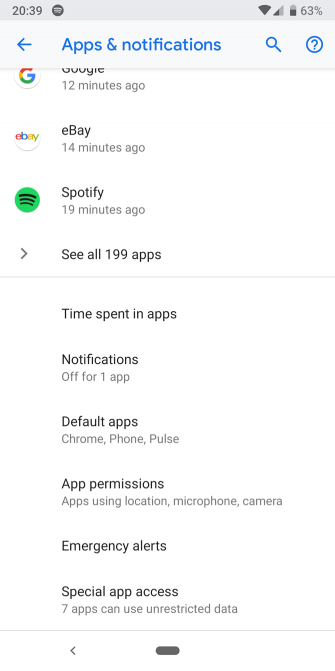


Đây là lý do tại sao cẩn thận về quyền ứng dụng là rất quan trọng. Nếu bạn không cho phép ứng dụng làm điều gì đó nguy hiểm ngay từ đầu, điều đó sẽ giảm đáng kể rủi ro của bạn.
Quét phần mềm độc hại Android
Nếu bạn vẫn gặp sự cố với cửa sổ bật lên sau khi xóa các ứng dụng mờ ám và mất quyền hiển thị trên các ứng dụng khác, bạn nên chạy quét tìm nhiễm trùng. Điều này đặc biệt quan trọng nếu bạn đã cài đặt ứng dụng từ bên ngoài Google Play. Tải xuống ứng dụng từ các nguồn đáng ngờ có thể dễ dàng dẫn đến các vấn đề.
Bạn thực sự không cần một ứng dụng chống vi-rút được cài đặt trên điện thoại của bạn vĩnh viễn. Nhưng nếu bạn đã đạt đến điểm này và vẫn đang phải chịu đựng các cửa sổ bật lên, thì đáng để cài đặt một cái chỉ để chạy quét. Malwarebytes cho Android là một lựa chọn có uy tín; tải về và chạy quét để kiểm tra nhiễm trùng. Bạn không cần phải trả tiền cho dịch vụ cao cấp.
Nếu Malwarebytes không tìm thấy gì, hãy thử hướng dẫn của chúng tôi để xóa phần mềm độc hại Android . Nếu lời khuyên đó không thể ngăn chặn các cửa sổ bật lên, hành động tốt nhất của bạn có lẽ là khôi phục cài đặt gốc. Bạn đã xóa các ứng dụng có khả năng gây ra sự cố, kiểm tra quyền và đã thử trình quét chống phần mềm độc hại.
3. Cách ngăn chặn quảng cáo trong bóng thông báo
Mặc dù không phải là cửa sổ bật lên về mặt kỹ thuật, quảng cáo thông báo vẫn là một vấn đề và gây khó chịu. Nếu bạn thấy thông báo spam xuất hiện trong khu vực thông báo của mình, một công tắc nhanh chóng có thể tắt chúng đi. Các hướng dẫn này sẽ khác nhau một chút tùy thuộc vào phiên bản Android bạn sử dụng.
Kéo xuống từ trên cùng của màn hình của bạn để mở khu vực thông báo của bạn và nhấn và giữ vào thông báo được đề cập. Bạn sẽ thấy tên của ứng dụng chịu trách nhiệm cho nó. Nhấn vào i trong biểu tượng vòng tròn để hiển thị thông tin của ứng dụng đó.
Trên mọi phiên bản Android gần đây, bạn cũng có thể truy cập Cài đặt> Ứng dụng & thông báo> Xem tất cả ứng dụng X và nhấn vào tên ứng dụng để mở các cài đặt đó.
Khi đó, hãy nhấn vào mục Thông báo để thay đổi cài đặt cho thông báo của ứng dụng đó. Trên Android Oreo trở lên, bạn có thể vô hiệu hóa một số loại thông báo nhất định. Trên mọi phiên bản Android, bạn có thể tắt tất cả thông báo cho một ứng dụng bằng cách tắt thanh trượt.



Nếu bạn không muốn ẩn mọi thông báo khỏi một ứng dụng, nhưng không có các tùy chọn chi tiết trong Cài đặt, bạn sẽ phải đi sâu vào cài đặt cụ thể của ứng dụng. Tìm kiếm biểu tượng bánh răng hoặc menu ba chấm với mục Cài đặt . Một Notifications tiêu đề có thể tổ chức một tùy chọn để vô hiệu hóa một số loại thông báo nhưng không phải người khác.
Chẳng hạn, để tắt thông báo đoạn giới thiệu phiền phức của ứng dụng IMDb, bạn phải nhấn vào biểu tượng người ở góc trên bên phải, sau đó nhấn vào menu ba chấm theo sau là Cài đặt . Chọn Cài đặt thông báo và bạn có thể tắt quảng cáo đoạn giới thiệu.

Dừng quảng cáo trên điện thoại Android của bạn cho tốt
Chúng tôi đã đề cập đến cách ngăn chặn ba loại quảng cáo chính trên Android. Cho dù những cửa sổ bật lên này đặt những cái đầu xấu xí của họ trên thiết bị của bạn, bạn sẽ biết cách chống lại chúng.
Điều đáng chú ý là quảng cáo cho phép các nhà xuất bản và nhà phát triển ứng dụng trực tuyến cung cấp nội dung của họ mà không mất chi phí ban đầu mà vẫn kiếm được tiền. Không có quảng cáo, chúng tôi sẽ phải trả tiền cho rất nhiều phương tiện truyền thông mà chúng tôi được cấp. Vì vậy, trong khi chặn các quảng cáo gây khó chịu chắc chắn rất quan trọng, hãy nhớ rằng quảng cáo không xâm phạm cung cấp năng lượng cho web và ứng dụng di động.